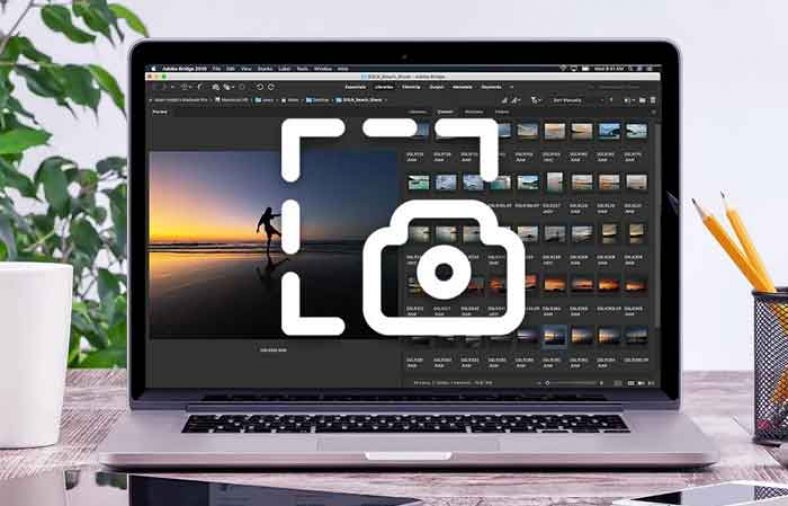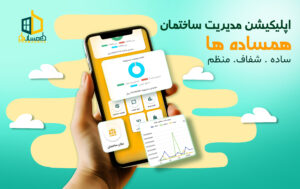برای گرفتن اسکرین شات در ویندوز راههای متفاوتی وجود دارد که از متداولترین آنها میتوان به Prt Scrn ،snipping tool و… اشاره کرد. البته شیوه اسکرین شات گرفتن در ویندوزهای مختلف ممکن است کمی متفاوت باشد.
ستاره | سرویس تکنولوژی – گاهی اوقات میخواهیم یک نمای کامل از صفحه نمایش کامپیوتر خود داشته باشیم، برای این منظور باید از صفحه نمایش اسکرین شات بگیریم. برای گرفتن اسکرین شات از صفحه نمایش کامپیوتر در ویندوز روشهای متفاوتی وجود دارد که هر کدام از آنها مزایای خود را دارند. البته در ویندوزهای متفاوت شیوه اسکرین شات گرفتن متفاوت است. اگر شما هم قصد دارید از صفحه نمایش خود اسکرین شات بگیرید، با ما همراه باشید. در ادامه روشهای اسکرین شات گرفتن در ویندوزهای ۷، ۸، ۱۰ و XP را شرح خواهیم داد.

گرفتن اسکرین شات از کل صفحه در ویندوزهای XP ،۱۰ ،۷
۱. استفاده از دکمه Prt Scrn
یکی از سادهترین راههای گرفتن اسکرین شات در ویندوز ۱۰، Xp ،۷ استفاده از ابزار اسکرین شات بر روی کیبورد است که برای ویندوز تعریف شده است. در این روش باید در ابتدا به صفحه مورد نظر خود که میخواهید اسکرین شات بگیرید بروید. حال باید روی کیبورد به دنبال دکمه Prt Scrn بگردید که مخفف شده Print Screen است. این دکمه سمت راست و در قسمت بالایی آن قرار دارد. توجه داشته باشید که در لپتاپهای مختلف امکان دارد جای این دکمه جابهجا شود.
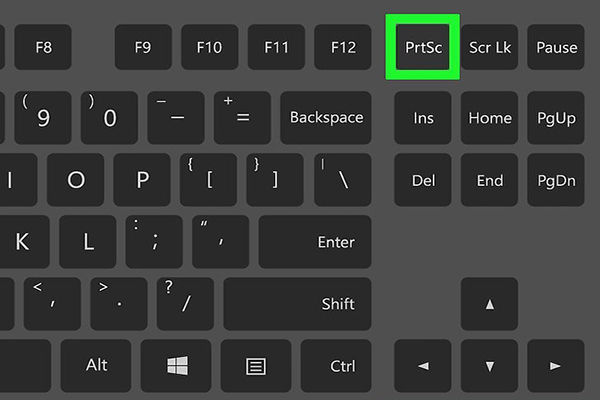
بعد از زدن دکمه Prt Scrn ویندوز از صفحه مورد نظر شما اسکرین شات میگیرد و آن را در حافظه موقت ذخیره میکند حال شما باید آن را در یک برنامه ویرایش عکس مانند Paint باز کنید. سپس بر روی صفحه Paint کلیک راست کنید و paste را بزنید یا اینکه از دکمههای ترکیبی Ctrl+V استفاده کنید تا عکس ظاهر شود و در صورت نیاز، ویرایش مورد نظر را انجام دهید. در ادامه کار چه عکس را یرایش کرده باشید چه نه باید این عکس را در جایی ذخیره کنید.
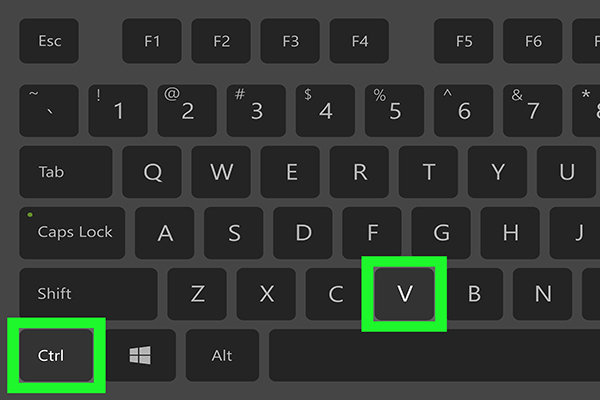
نکتهای که باید بدانید این است که وقتی دکمه Print Screen را میزنید عکس شما در حافظه موقت ذخیره شده و در صورتیکه سیستم را خاموش یا رستارت کنید عکس شما پاک میشود. حتی در صورتی که یک چیز دیگر را کپی یا کات کنید باز هم عکس شما پاک خواهد شد.
روشی که گفته شد برای تمام نسخههای بالاتر از ویندوز Xp جوابگو خواهد بود. این یکی از سادهترین راههای اسکرین شات گرفتن در ویندوز Xp ،۷ ،۱۰ میباشد.
اسکرین شات گرفتن از یک پنجره در ویندوز ۷، ۱۰
گاهی میخواهیم فقط از یک پنجره اسکرین شات بگیریم و از آن استفاده کنیم در این حالت داشتن تصویر کل صفحه و ادیت آن برای جدا کردن پنجره مورد نظر ما کمی زمانبر خواهد بود به همین دلیل راه دیگری وجود دارد.
برای داشتن اسکرین شات از یک پنجره باید آن پنجره را بر روی صفحه نمایش باز کنیم و روی آن یک کلیک کنیم. سپس دکمههای alt + Print Screen را هم زمان فشار دهید. بعد از این کار شما باید یک برنامه ویرایش تصاویر مانند paint را باز کنید و از طریق راست کلیک کردن و بعد از آن زدن paste عکس را لود کنید، البته میتوانید از کلیدهای ترکیب Ctrl + V نیز استفاده کنید. در ادامه کار برای اینکه عکس را داشته باشید باید آن را در جایی ذخیره کنید.
۲. استفاده از ابزار snipping tool
یکی دیگر از قابلیتهای ویندوز برای گرفتن اسکرین شات در صفحه نمایش برنامههای به نام snipping tool است که نیازی هم به دانلود و نصب ندارد و بعد از ارائه شدن یندوز ویستا به صورت پیشفرض بر روی تمام نسخههای ویندوز موجود بود. البته باید گفت که این برنامه از تمام راههایی که تا به حال گفته شده کاملتر است. شما میتوانید با اجرای منوی Start و وارد کردن نام آن Snipping Tool در قسمت جستجو این نرم افزار را پیدا و آن را اجرا کنید.
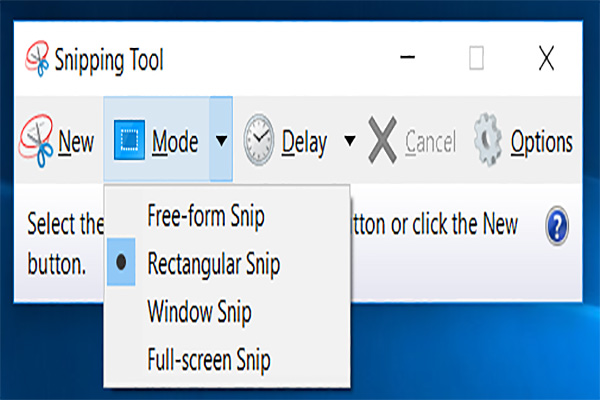
برای استفاده از برنامه Snipping Tool چهار روش وجود دارد که عبارتند از:
۱. Free-From Snip: با فعال شدن این گزینه شما به راحتی میتوانید هر قسمت از صفحه را که میخواهید برش دهید و آن را ذخیره کنید.
۲. Rectangular Snip: در صورتیکه این گزینه فعال باشد شما میتوانید از صفحه مورد نظر خود بهصورت مربعی یا مستطیلی اسکرین شات بگیرد و آن را ذخیره کنید.
۳. Window Snip: در صورتیکه تصمیم داشته باشید تا از یک صفحه خاص اسکرین شات بگیرید کافی است این گزینه را فعال کنید. با بردن اشارهگر موس بر روی یک پنجره آن پنجره به صورت کامل انتخاب میشود و به راحتی میتوانید در ادامه آن را ذخیره کنید.
۴. Full-Screen Snip: اگر این حالت فعال باشد شما میتوانید از کل صفحه دسکتاپ به صورت خودکار عکس بگیرید.
اسکرین شات گرفتن در ویندوز ۸ و ۸.۱
تقریبا در همه ویندوزها میتوان توسط دکمه Prt Scrn اسکرین شات گرفت، اما در ویندوز ۸ این موضوع کمی فرق دارد و شما برای داشتن اسکرین شات از صفحه خود باید در ابتدا صفحه مورد نظر را باز کنید و دکمه windows روی کیبورد را بزنید. بعد از آن باید دکمه Print Screen را به همراه دکمه windows بزنید. بعد از این عکس مورد نظر شما بدون احتیاج به باز کردن برنامه ویرایشگر در پوشه picture ذخیره میشود.
در ویندوز ۸.۱ شما میتوانید برای اسکرین شات گرفتن به قسمت share بروید و گزینه video را انتخاب کنید. در ادامه گزینه screenshot را میبینید که با انتخاب آن میتوانید عکس و فیلم مورد نظر خود را انتخاب کنید. توجه داشته باشید این روش فقط در ویندوز ۸.۱ قابل اجرا میباشد.
نحوه گرفتن اسکرین شات در ویندوز ۱۰
اسکرین شات گرفتن در ویندوز ۱۰ به چند صورت انجام میشود که در ادامه به بررسی جداگانه آن میپردازیم.
روش اول
بعد از باز کردن صفحه مورد نظر باید دکمه Windows + PrtScn را فشار دهید تا اسکرین شات گرفته شود، اما تفاوت آن با روشهای قبلی این است که بهطور مستقیم عکس را در Pictures library شما ذخیره میکند و دیگر نیازی نیست تا شما برای ذخیره آن برنامه ویرایش عکس مانند paint و فتوشاپ را باز کنید. عکسها در پوشه Screenshots و با فرمت PNG ذخیره میشوند.
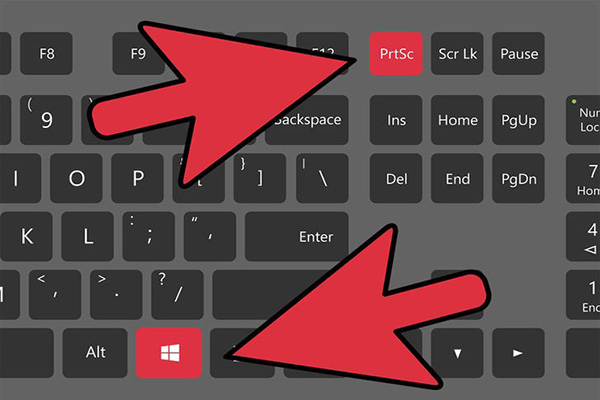
عکسها به صورت خودکار در Pictures library ذخیره میشود.
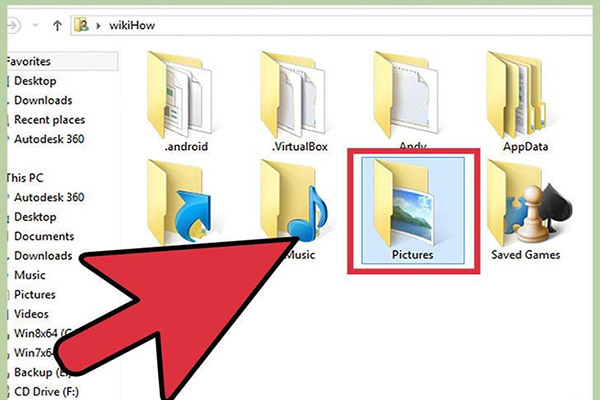
اسکرین شات را میتوانید در پوشه عکسها با نام Screenshots و فرمت PNG پیدا کنید.
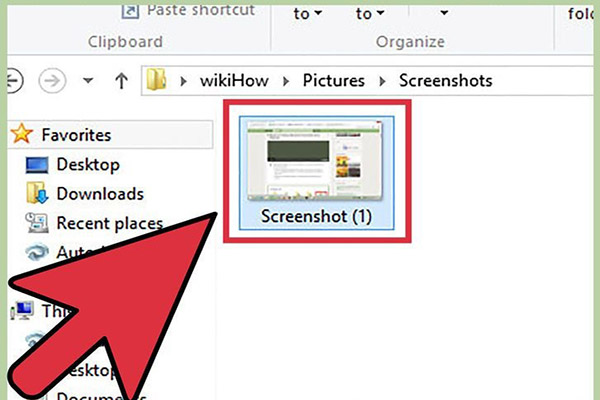
روش دوم
یکی دیگر روشهای اسکرین شات گرفتن در ویندوز ۱۰ فشاردادن دکمه های Windows + Shift + S که یک ناحیه خاص از صفحه را ضبط می کند و آن را در کلیپ بورد کپی می کند. در ادامه اشارهگر موس برای شما ظاهر می شود که با کشیدن آن می توانید قسمت مورد نظر خود را برش دهید. برای ذخیره این اسکرین شات باید برنامه پینت را باز کنید و مثل گذشته آن را از طریق کلیک را پیست کنید یا از کلید ترکیب ctrl+v استفاده کنید.
روش سوم
در نسخه بروز شده ویندوز ۱۰ ویژگی های جدیدی اضافه شده است که شما میتوانید در هنگام بازی کردن از صفحه نمایش خود اسکرین شات بگیرید. وقتی که در حال بازی هستید کلیدهای Windows + Alt + PrtScn را به طور همزمان فشار دهید. اسکرین شات به طور خودکار ایجاد و در درایو C شما و در بخش ویدئوها ذخیره میشود.
اسکرین شات گرفتن در لپتاپ با دکمه Fn
سه روشی که گفته شد بیشتر برای کامپیوترهای رومیزی که ویندوز دارند یا روی دستگاههای ویندوزی با صفحه کلید استاندارد کار کند مناسب میباشد. در صورتیکه دکمه Prtscn بر روی لپتاپ شما کار نمی کند آن را با Fn ترکیب کنید تا از صفحه نمایش شما اسکرین شات بگیرد. Fn + PrtScn از کل صفحه اسکرین شات میگیرد و آن را در حافظه موقت سیستم شما ذخیره میکند این کلیدهای ترکیبی معادل فشاردادن کلید PrtScn استاندارد است.
Fn + Windows + PrtScn از کل صفحه اسکرین شات می گیرد و آن را روی سیستم شما ذخیره می کند بدن اینکه نیاز باشد آن را بر روی برنامه پینت باز کنید. ویندوز به طور خودکار این عکس را ذخیره می کند. این کلیدهای ترکیبی معادل فشاردادن دکمه های Windows + PrtScn در صفحه کلیدهای استاندارد است.
Fn + Alt + PrtScn از پنجره فعال اسکرین شات می گیرد و در حافظه موقت سیستم ذخیره میکند شما در ادامه باید این تصویر را در پینت باز و در نهایت آن را ذخیره کنید. این کلیدهای ترکیبی معادل فشار دادن Alt + PrtScn در صفحه کلید استاندارد است.
معرفی چند نرم افزار برای گرفتن اسکرین شات
هرچند که برای گرفتن اسکرین شات در ویندوز برنامههایی که به طور پیش فرض روی ویندوز هستند کافی به نظر میرسد، اما یک عده باز هم علاقه دارند تا با نرم افزاهای موجود در این زمینه آشنا شوند. برخی از این نرم افزارها عبارتند از:
۱. نرم افزار Cropper
۲. برنامه لایت اسکرین Lightscreen
۳. نرم افزار گرین شات Greenshot
۴. برنامه SnapDraw
۵. نرم افزار DuckCapture
در آخر
برای همه ما پیش آمده که بخواهیم از دسکتاپ ویندوز عکس بگیریم، همانطور که مشاهده کردید گرفتن اسکرین شات در ویندوز به آسانی امکانپذیر است. شما چه روشهای دیگری را برای گرفتن اسکرین شات سراغ دارید؟ فراموش نکنید که نظرات و تجربیات خود را با ما و سایر همراهان ستاره به اشتراک بگذارید.